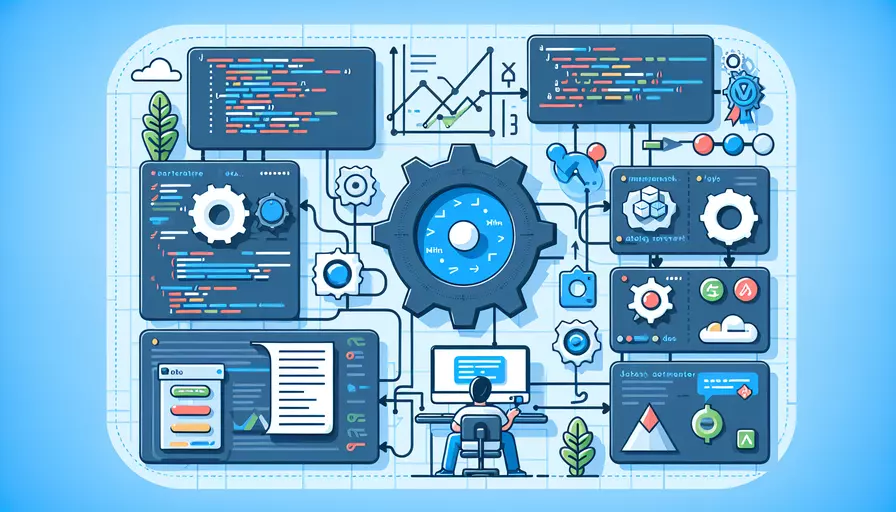
在Vue.js中编写JavaScript代码主要有以下几个关键步骤:1、创建Vue实例,2、定义数据和方法,3、使用模板语法进行数据绑定。这些步骤将帮助你将JavaScript逻辑与Vue框架的特点结合起来,从而创建动态的用户界面。在接下来的内容中,我们将详细解释这些步骤,并提供相关示例代码。
一、创建Vue实例
创建一个Vue实例是使用Vue.js的第一步。Vue实例是Vue应用的核心,它将数据、模板和方法结合在一起。以下是创建Vue实例的基本代码:
new Vue({
el: '#app',
data: {
message: 'Hello Vue!'
}
});
在这个示例中,我们创建了一个新的Vue实例,并绑定到HTML中的元素#app。实例的data对象包含了我们想要展示的数据。
二、定义数据和方法
在Vue实例中,你可以定义数据对象和方法。数据对象用于存储应用的状态,而方法用于定义可以对数据进行操作的逻辑。以下是一个示例:
new Vue({
el: '#app',
data: {
message: 'Hello Vue!',
count: 0
},
methods: {
increment: function() {
this.count += 1;
}
}
});
在这个示例中,我们添加了一个count变量和一个increment方法。increment方法每次调用时都会增加count的值。
三、使用模板语法进行数据绑定
Vue.js提供了强大的模板语法,允许你将数据绑定到HTML视图中。你可以使用插值语法、指令和事件绑定来实现这一点。以下是一个示例:
<div id="app">
<p>{{ message }}</p>
<button @click="increment">Click me</button>
<p>Count: {{ count }}</p>
</div>
new Vue({
el: '#app',
data: {
message: 'Hello Vue!',
count: 0
},
methods: {
increment: function() {
this.count += 1;
}
}
});
在这个示例中,{{ message }}用于插值显示message数据,@click="increment"用于绑定increment方法到按钮的点击事件,{{ count }}用于显示count数据。
四、使用组件化开发
组件化是Vue.js的一个强大功能,它允许你将应用分割成小的、可复用的部分。以下是一个简单的组件示例:
Vue.component('my-component', {
template: '<div>A custom component!</div>'
});
new Vue({
el: '#app'
});
在这个示例中,我们定义了一个名为my-component的组件,并在Vue实例中使用它。组件的模板内容将替换<my-component></my-component>标签。
五、使用Vue CLI进行项目管理
Vue CLI是一个官方提供的脚手架工具,帮助你快速搭建Vue项目。以下是使用Vue CLI创建项目的步骤:
- 安装Vue CLI:
npm install -g @vue/cli
- 创建一个新项目:
vue create my-project
- 启动开发服务器:
cd my-project
npm run serve
六、结合Vuex进行状态管理
对于大型应用,使用Vuex进行集中式状态管理是非常有帮助的。以下是一个简单的Vuex示例:
const store = new Vuex.Store({
state: {
count: 0
},
mutations: {
increment(state) {
state.count += 1;
}
}
});
new Vue({
el: '#app',
store,
computed: {
count() {
return this.$store.state.count;
}
},
methods: {
increment() {
this.$store.commit('increment');
}
}
});
在这个示例中,我们创建了一个Vuex存储,并将其集成到Vue实例中。通过computed属性和methods,我们可以访问和修改Vuex存储中的状态。
七、使用Vue Router进行路由管理
Vue Router是Vue.js的官方路由管理器,允许你在单页面应用中定义多个视图。以下是一个简单的路由示例:
const Home = { template: '<div>Home</div>' };
const About = { template: '<div>About</div>' };
const routes = [
{ path: '/', component: Home },
{ path: '/about', component: About }
];
const router = new VueRouter({
routes
});
new Vue({
el: '#app',
router
});
在这个示例中,我们定义了两个路由和相应的组件,并将路由器集成到Vue实例中。
总结:在Vue.js中编写JavaScript代码的核心步骤包括创建Vue实例、定义数据和方法、使用模板语法进行数据绑定、组件化开发、使用Vue CLI进行项目管理、结合Vuex进行状态管理以及使用Vue Router进行路由管理。这些步骤能够帮助你创建高效、可维护的Vue应用。进一步的建议是深入学习每个模块的高级特性,并结合实际项目进行练习,以提高你的Vue.js开发技能。
相关问答FAQs:
1. Vue中如何写JavaScript格式的代码?
在Vue中编写JavaScript代码非常简单,你可以在Vue实例的methods对象中定义自己的方法,然后在模板中调用这些方法。下面是一个示例:
<template>
<div>
<button @click="sayHello">点击我</button>
<p>{{ message }}</p>
</div>
</template>
<script>
export default {
data() {
return {
message: 'Hello Vue!'
}
},
methods: {
sayHello() {
alert(this.message);
}
}
}
</script>
在上面的代码中,我们定义了一个sayHello方法,当用户点击按钮时,sayHello方法会弹出一个包含message的提示框。
2. Vue中如何使用JavaScript中的条件语句和循环语句?
在Vue中,你可以使用JavaScript中的条件语句(如if、else)和循环语句(如for、while)来控制页面的逻辑和渲染。下面是一个示例:
<template>
<div>
<h1 v-if="showTitle">标题</h1>
<ul>
<li v-for="item in items" :key="item.id">{{ item.name }}</li>
</ul>
</div>
</template>
<script>
export default {
data() {
return {
showTitle: true,
items: [
{ id: 1, name: '项目1' },
{ id: 2, name: '项目2' },
{ id: 3, name: '项目3' }
]
}
}
}
</script>
在上面的代码中,我们使用了v-if指令来根据showTitle变量的值来显示或隐藏标题。而v-for指令则用于循环遍历items数组,并将每个项目的名称显示在列表中。
3. Vue中如何使用JavaScript中的函数和对象?
在Vue中,你可以使用JavaScript中的函数和对象来处理数据和事件。下面是一个示例:
<template>
<div>
<button @click="increment">增加</button>
<p>{{ count }}</p>
</div>
</template>
<script>
export default {
data() {
return {
count: 0
}
},
methods: {
increment() {
this.count++;
}
}
}
</script>
在上面的代码中,我们定义了一个increment方法,当用户点击按钮时,increment方法会将count变量的值加1。然后,我们在模板中使用插值语法{{ count }}来显示count变量的值。
此外,你还可以在data中定义对象,然后在模板中使用对象的属性。例如:
<template>
<div>
<p>{{ user.name }}</p>
<p>{{ user.age }}</p>
</div>
</template>
<script>
export default {
data() {
return {
user: {
name: 'John',
age: 25
}
}
}
}
</script>
在上面的代码中,我们定义了一个user对象,然后在模板中使用user.name和user.age来显示对象的属性。
文章标题:vue如何写js格式,发布者:不及物动词,转载请注明出处:https://worktile.com/kb/p/3646427

 微信扫一扫
微信扫一扫  支付宝扫一扫
支付宝扫一扫 